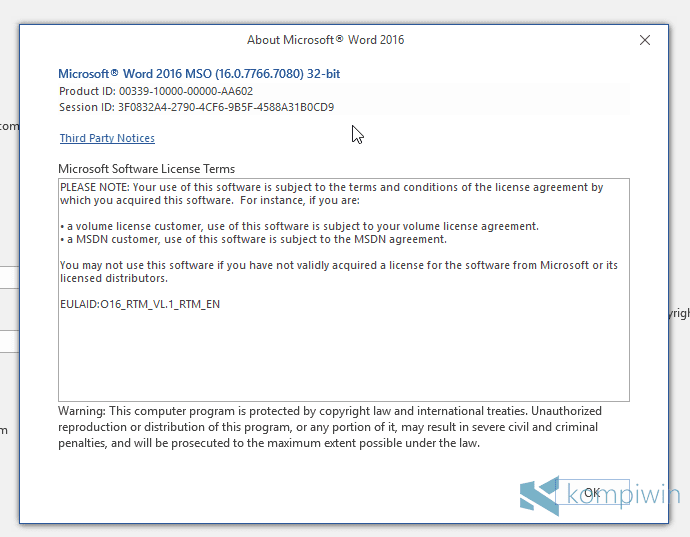
Kita setiap hari menggunakan Microsoft Office untuk bekerja, mengerjakan tugas sekolah, atau skripsi. Namun kita tak tahu versi berapa dan 32-bit atau 64-bit dari Microsoft Office yang kita gunakan.
Ketika men-download template atau add-in, sobat perlu tahu versi 32-bit atau 64-bit dari Office yang sobat gunakan. Karena beberapa template atau add-in tak bisa bekerja di versi Microsoft Office tertentu. Jika sobat penasaran, ikuti tutorial ini.
Cara Lihat Versi, 32-bit atau 64-bit dari Microsoft Office
Untuk melihat informasi detail dari versi Microsoft Office yang sobat gunakan, dan apakah Office 32-bit atau 64-bit, buka tab File.
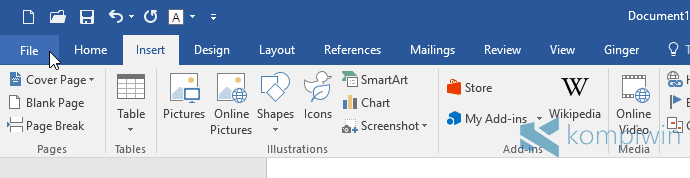
Lalu pilih “Account”.
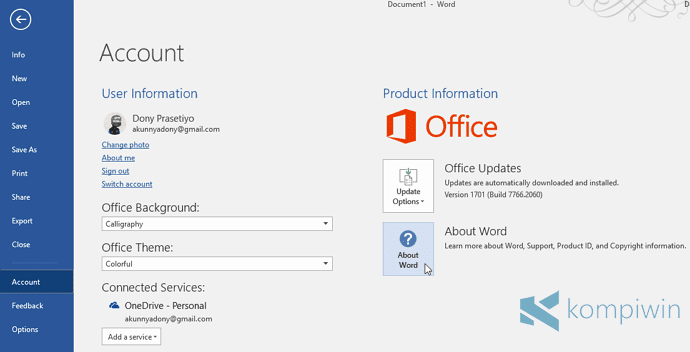
Di sinilah di mana sobat dapat melihat informasi dari akun Microsoft yang di-login-kan ke Microsoft Office. Termasuk informasi tentang aktivasi, versi dan 32-bit atau 64-bit Microsoft Office yang sobat gunakan.
Klik “About Word”. Atau “About PowerPoint” atau About apa pun tergantung pada Office yang sobat gunakan.
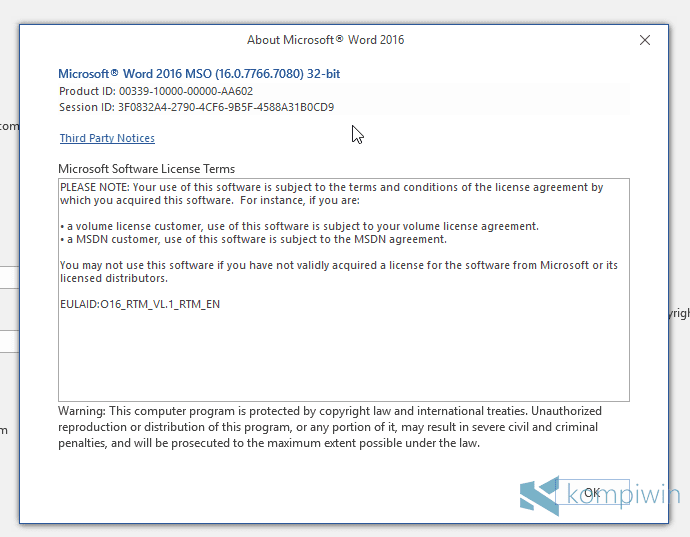
Kemudian muncullah kotak dialog yang menampilkan informasi detail dari Microsoft Office yang digunakan. Mulai dari versi, 32-bit atau 64-bit, Product ID, dan Session ID.
Jika sudah, sobat dapat mengklik OK.
Mengetahui berapa versi atau 32-bit 64-bit dari Microsoft Office yang sobat gunakan sangatlah penting. Terlebih ketika sobat hendak menginstal add-in atau template Office yang cocok dengan versi Office yang sobat gunakan.









0 comments:
Posting Komentar